Halaman ini menjelaskan cara menyiapkan Layanan game Google Play untuk game Android Anda menggunakan Konsol Google Play. Konsol Play menyediakan tempat terpusat untuk Anda mengelola layanan game dan mengonfigurasi metadata yang digunakan untuk mengotorisasi dan mengautentikasi game Anda.
Untuk menambahkan game ke Konsol Play, ikuti langkah umum berikut:
Buat project game untuk game Anda dan tentukan detail seperti nama dan deskripsi game.
Buat dan tautkan kredensial yang diperlukan untuk memberi otorisasi dan mengautentikasi game Anda ke Layanan game Google Play.
Sebelum memulai
Selesaikan langkah-langkah berikut sebelum Anda mengonfigurasi Layanan game Google Play.
Membuat akun Developer Google Play
Anda harus menyiapkan akun Developer Google Play di Konsol Play. Untuk informasi selengkapnya, lihat Mendaftar untuk akun Developer Google Play.
Berikan izin edit: Untuk mengedit setelan Layanan game Play di Konsol Play, tim Anda harus memiliki izin untuk mengelola Layanan game Play. Untuk informasi selengkapnya, lihat Menambahkan pengguna akun developer dan mengelola izin.
Membuat project Google Cloud
Anda harus telah menyiapkan project Google Cloud. Untuk mengetahui informasi selengkapnya, lihat
Untuk menggunakan Konsol Play, Anda harus mengaktifkan API yang akan digunakan dengan project Anda.
Konsol
gcloud
gcloud services enable \
--project "PROJECT" \
"games.googleapis.com"
Login ke Konsol Play
Untuk login, buka Konsol Google Play. Jika belum pernah mendaftar ke Konsol Play, Anda akan diminta untuk melakukannya.
Menambahkan game Anda ke Konsol Play
Untuk menambahkan game, ikuti langkah-langkah berikut:
Di Konsol Play, buat aplikasi dan tentukan bahwa itu adalah game. Untuk informasi selengkapnya, lihat Membuat dan menyiapkan aplikasi.
Buka Grow > Play Games Services > Setup and management > Configuration.
Tentukan apakah game Anda sudah menggunakan Google API (seperti Firebase). Anda harus memilih opsi yang tepat; Jika tidak, game Anda mungkin mengalami masalah saat menggunakan Google API. Berikut ini opsinya:
Tidak, game saya tidak menggunakan Google API: Jika Anda membuat game baru, atau belum pernah menyiapkan Google API untuk game tersebut, pilih opsi ini. Masukkan nama game Anda, lalu klik Create.
Ya, game saya sudah menggunakan Google API: Pilih opsi ini jika Anda sudah menyiapkan Google API untuk Game. Jika demikian, Anda akan melihat daftar project dari Google Cloud Console. Pilih project Anda dari daftar, lalu klik Use.
Gunakan project Layanan game Play yang sudah ada: Jika Anda ingin menggunakan project Layanan game Play yang sudah ada, pilih opsi ini. Anda akan melihat daftar project Layanan game Play yang sudah ada untuk akun Anda. Pilih project game Anda dari daftar, lalu klik Use. Ini bukan pilihan biasa, tetapi Anda dapat melakukannya jika membuat game baru di Konsol Play untuk mengubah nama paket, atau jika Anda memiliki versi game gratis dan berbayar dengan nama paket yang berbeda.
Project game Layanan game Play dibuat, dan entri yang sesuai dibuat untuk Anda di Konsol Google Cloud.
Di bagian Properties, klik Edit Properties untuk menambahkan informasi, seperti deskripsi, kategori, dan aset visual game Anda. Berikut ini beberapa panduan untuk mengonfigurasi properti:
Hanya nama tampilan yang diperlukan untuk pengujian. Kolom lainnya harus diisi sebelum Anda dapat memublikasikan game.
Nama tampilan dan deskripsi game Anda harus cocok dengan yang Anda siapkan di listingan Play Store game.
Untuk pedoman membuat aset visual, lihat Menambahkan aset pratinjau untuk menampilkan aplikasi dan Panduan Gambar Unggulan Google Play.
Membuat client ID OAuth 2.0
Game Anda harus memiliki client ID OAuth 2.0 agar diautentikasi dan diberi otorisasi untuk memanggil Layanan game Google Play. Untuk menyiapkan kredensial Layanan game Play, yang merupakan pengaitan antara client ID dan game Anda, gunakan Google Cloud Platform untuk membuat client ID. Kemudian, gunakan Konsol Google Play untuk menambahkan kredensial, menautkan client ID ke game Anda.
Untuk petunjuk yang lebih detail, lihat langkah-langkah berikut:
Mengonfigurasi layar izin OAuth
Jika Anda belum mengonfigurasi layar izin OAuth, bagian Credentials akan menampilkan pesan yang meminta Anda untuk mengonfigurasi.
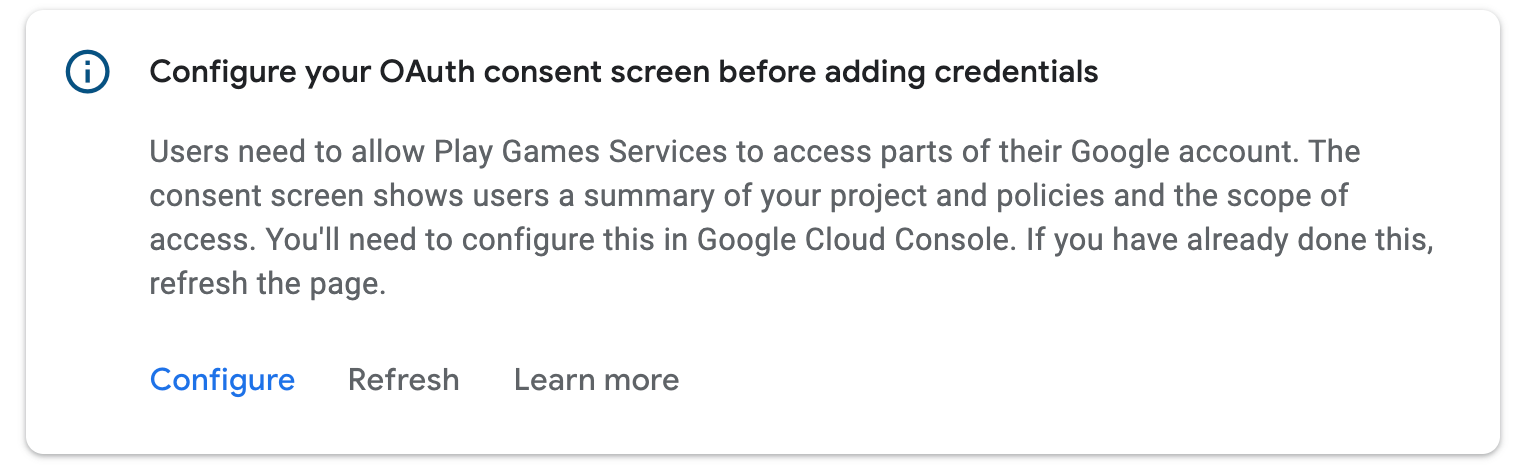
Klik Configure. Tindakan ini akan membuka dialog yang berisi petunjuk lebih lanjut dan deep link ke Google Cloud Platform.
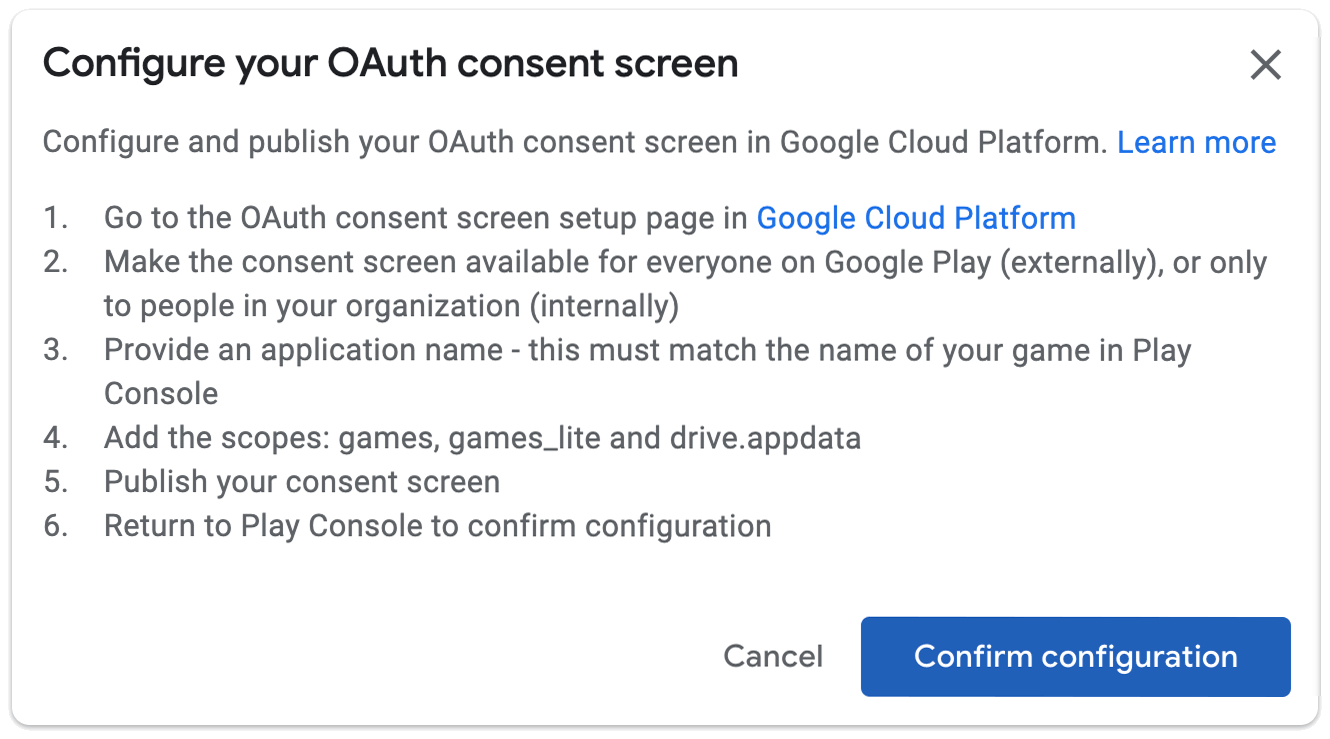
Pastikan layar izin tersedia untuk semua orang yang menyediakan
game. Daftar akhir cakupan harus menyertakan games, games_lite,
dan drive.appdata; tidak satu pun dari cakupan ini yang memerlukan verifikasi aplikasi. Sebaiknya
segera publikasikan layar izin. Jika tidak memungkinkan,
Anda dapat membuat layar izin tersedia untuk penguji agar mereka dapat melakukan autentikasi
ke game.
Jika Anda telah menyelesaikan penyiapan layar izin OAuth, klik Done. Konsol Google Play otomatis dimuat ulang, dan jika konfigurasi berhasil, Anda akan dapat membuat kredensial:
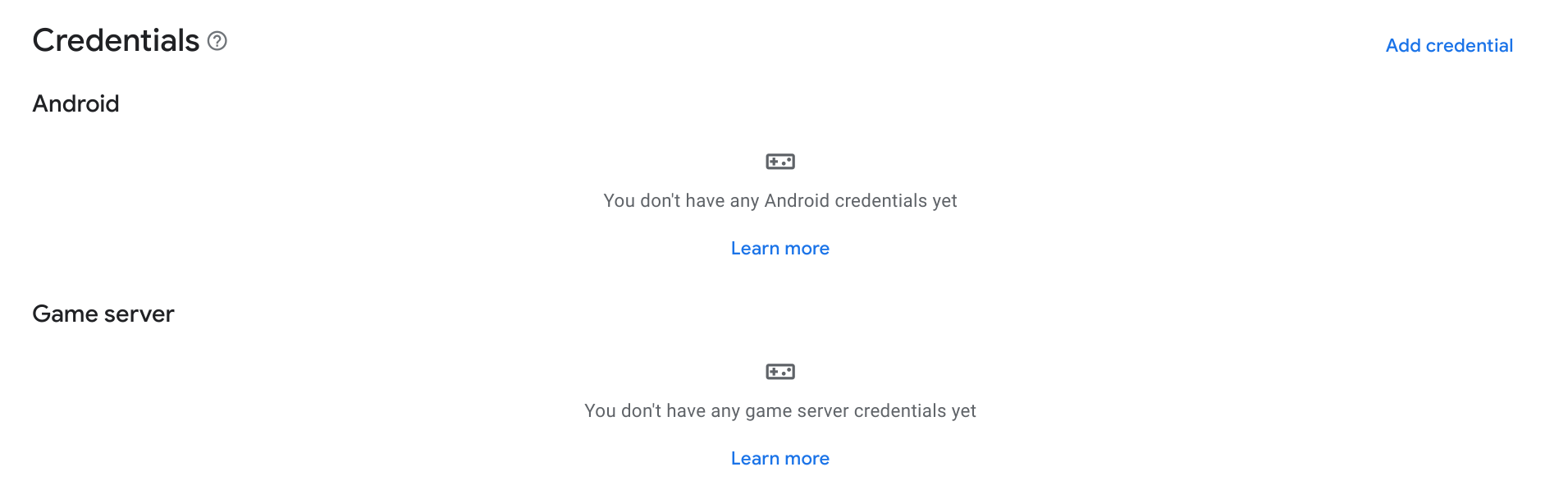
Membuat kredensial
Untuk memberikan otorisasi kepada game Anda untuk berkomunikasi dengan Layanan game Google Play, Anda harus membuat kredensial dengan client ID OAuth2 yang diotorisasi.
Di bagian Kredensial, klik Add credential.
Di wizard, pilih apakah Anda ingin membuat kredensial Android (jika APK game Anda akan mengautentikasi pengguna dan menggunakan API Layanan game Play) atau kredensial server game (jika server game Anda akan menggunakan Layanan game Play). Ikuti petunjuk khusus untuk jenis kredensial yang Anda inginkan.
Android
Menyiapkan detail kredensial
Pastikan nama di kolom Name cocok dengan nama game Anda. Pilih apakah akan mengaktifkan Anti-Pembajakan.
Menyiapkan otorisasi
Selanjutnya, pilih client ID OAuth yang akan digunakan untuk project game ini. Jika sudah memiliki client ID OAuth2, Anda dapat memilih salah satunya. Namun, biasanya Anda akan membuat yang baru. Klik Create OAuth client. Tindakan ini akan membuka dialog yang berisi deep link dan petunjuk untuk membuat Client ID OAuth di Google Cloud Platform.
- Pilih Android sebagai jenis aplikasi.
- Masukkan nama game Anda di kolom Name.
- Masukkan nama paket aplikasi Android Anda di kolom Package name.
Buka terminal dan jalankan utilitas Keytool untuk mendapatkan sidik jari SHA1 sertifikat rilis dan debug.
Untuk mendapatkan sidik jari sertifikat rilis, jalankan perintah berikut:
keytool -list -keystore <path-to-production-keystore> -vUntuk mendapatkan sidik jari sertifikat debug, jalankan perintah berikut:
keytool -list -keystore <path-to-debug-keystore> -vCatatan: Di Windows, keystore debug terletak diC:\Users\<USERNAME>\.android\debug.keystore. Di Mac atau Linux, keystore debug biasanya berada di~/.android/debug.keystore.Opsional: Jika Anda telah membuat keystore baru menggunakan Unity Hub, jangan membuat sertifikat baru menggunakan petunjuk di langkah sebelumnya. Gunakan sidik jari SHA1 yang Anda buat di Unity.
Gunakan perintah berikut untuk mencetak sidik jari SHA1 ke terminal:
keytool -list -keystore <var>path</var>/<var>name_of_keystore</var>.keystore -v
Utilitas keytool meminta Anda untuk memasukkan kata sandi untuk keystore. Keytool kemudian mencetak sidik jari ke terminal.
Tempel sidik jari SHA1 ke kolom Signing certificate fingerprint (SHA1).
Klik Create.
Untuk informasi OAuth 2.0 di Android selengkapnya, lihat Mengautentikasi ke Layanan OAuth2.
Setelah Anda mengklik Done pada dialog, Client ID yang tersedia akan dimuat ulang. Pilih kredensial yang Anda buat dari menu drop-down, lalu klik Save Changes. Tindakan ini akan membuat kredensial sebagai draf sehingga Anda dapat mengautentikasi ke Layanan game Play dalam game Anda.
Anda mungkin ingin membuat dua kredensial: satu dengan sidik jari sertifikat rilis, dan satu lagi dengan sidik jari sertifikat debug. Pastikan untuk menggunakan nama paket yang sama untuk keduanya. Hal ini memungkinkan Layanan game Google Play mengenali panggilan dari APK tertaut yang ditandatangani dengan sertifikat. Untuk informasi penandatanganan sertifikat Android selengkapnya, lihat Menandatangani aplikasi.
Server game
Menyiapkan detail kredensial
Pastikan nama di kolom Name cocok dengan nama game Anda.
Menyiapkan otorisasi
Selanjutnya, pilih client ID OAuth yang akan digunakan untuk project game ini. Jika sudah memiliki client ID OAuth2, Anda dapat memilih salah satunya. Namun, biasanya Anda akan membuat yang baru. Klik Create OAuth client. Tindakan ini akan membuka dialog yang berisi deep link dan petunjuk untuk membuat Client ID OAuth di Google Cloud Platform.
- Pilih Web application sebagai jenis aplikasi.
- Masukkan nama game Anda di kolom Name.
- Klik Create.
Untuk informasi OAuth 2.0 di Android selengkapnya, lihat Mengautentikasi ke Layanan OAuth2.
Setelah Anda mengklik Done pada dialog, Client ID yang tersedia akan dimuat ulang. Pilih kredensial yang Anda buat dari menu drop-down, lalu klik Save Changes. Tindakan ini akan membuat kredensial sebagai draf, sehingga Anda dapat mengautentikasi ke Layanan game Play dari server game Anda. Untuk informasi selengkapnya tentang penggunaan Layanan game Play dengan server game, lihat Mengaktifkan Akses Sisi Server ke Layanan game Google Play.
Mengaktifkan pengujian
Untuk memastikan bahwa Layanan game Google Play berfungsi dengan baik dalam game, Anda harus menguji layanan game sebelum memublikasikan perubahan game di Google Play.
Jika game Anda berada dalam status tidak dipublikasikan, berikan akses ke penguji dengan menambahkan akun penggunanya ke daftar yang diizinkan. Jika tidak, penguji akan mengalami error OAuth dan 404 saat mencoba mengakses endpoint Layanan game Play, seperti endpoint autentikasi platform.
Pengguna dengan akun pengujian resmi akan memiliki akses ke project game Layanan game Play yang tidak dipublikasikan dan dapat menguji apakah Layanan game Play yang dikonfigurasi berfungsi dengan benar.
Ada dua cara agar penguji dapat menggunakan Play Games Services API untuk game Anda:
Pada tingkat individual, dengan menambahkan alamat email satu per satu.
Di tingkat grup, dengan mengaktifkan Layanan game Play untuk jalur rilis Konsol Play.
Untuk menambahkan penguji individu ke project game:
- Buka tab Testers untuk game Anda di Konsol Google Play (Grow > Play Games Services > Setup and management > Testers).
- Klik tombol Add testers.
- Pada dialog yang muncul, masukkan alamat email Akun Google yang ingin Anda tambahkan sebagai penguji (dipisahkan dengan koma atau satu alamat email per baris).
- Klik Add untuk menyimpan pengguna sebagai penguji. Akun penguji yang Anda tambahkan akan dapat mengakses Layanan game Play dalam beberapa jam.
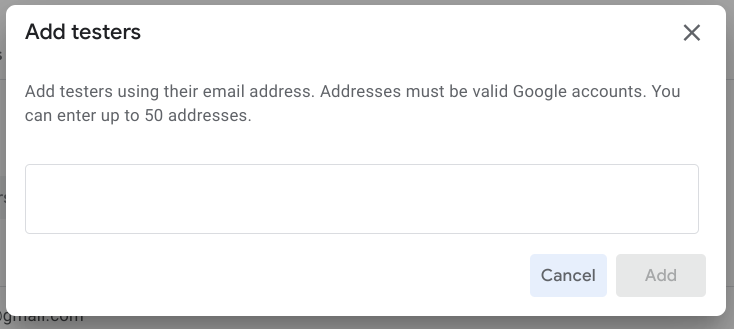
Untuk memberikan akses pengujian ke grup, aktifkan jalur rilis untuk mengakses Layanan game Play:
Google Play memudahkan distribusi aplikasi versi pra-rilis kepada grup pengguna tepercaya yang terkontrol dengan fitur jalur rilis. Lihat Menyiapkan pengujian terbuka, tertutup, atau internal di situs Bantuan Google Play.
Anda dapat memberikan akses untuk menguji game kepada semua pengguna yang memiliki akses ke APK pengujian di jalur rilis tertentu. Cara kerjanya sama seperti jika Anda menambahkannya ke daftar penguji satu per satu. Untuk melakukannya, ikuti langkah berikut:
- Buka bagian PGS Testers (Grow > Play Games Services > Setup and management > Testers) dan pilih tab Release tracks. Di halaman ini, Anda juga dapat melihat daftar jalur yang sudah diaktifkan untuk pengujian Layanan game Play.
- Klik Add tracks.
- Pilih satu atau beberapa jalur untuk mengaktifkan pengujian Layanan game Play.
- Klik Add Tracks.
Jalur rilis yang dipilih kini akan muncul di daftar jalur yang diaktifkan untuk pengujian Layanan game Play.
Fitur ini hanya tersedia jika Anda memiliki aplikasi Android yang ditautkan ke game di Konsol Google Play.
Menghindari masalah umum
Untuk menghindari kesalahan penyiapan umum, pastikan untuk mengikuti rekomendasi ini saat menyiapkan game untuk menggunakan Layanan game Google Play.
- 1. Menyiapkan game Anda dengan Konsol Play
- Jika Anda membuat client ID Oauth 2.0 untuk aplikasi Anda di Google Cloud Console, Layanan game Google Play tidak akan mengetahui hubungan antara pencapaian dan papan peringkat game serta client ID. Untuk membuat pengaitan ini, Anda harus membuat kredensial menggunakan client ID Oauth 2.0 seperti yang dijelaskan dalam Membuat kredensial.
- 2. Menggunakan ID aplikasi yang benar di Android
- ID aplikasi adalah resource string yang diperlukan yang harus Anda referensikan dalam manifes Android. String ID aplikasi hanya terdiri dari angka (biasanya 12 atau lebih) di awal client ID yang diberikan oleh Konsol Play. ID aplikasi dapat ditemukan di bagian atas halaman Konfigurasi dan diberi label sebagai ID Project di bawah nama game Anda.
- 3. Menandatangani APK dengan sertifikat yang benar
- Saat menautkan aplikasi Android ke game Anda di Konsol Play, Anda harus menggunakan nama paket dan sidik jari sertifikat yang sama persis seperti yang digunakan untuk memublikasikan aplikasi Anda. Jika ada ketidakcocokan, panggilan ke Layanan game Google Play akan gagal. Anda harus membuat dua client ID, satu dengan sidik jari sertifikat rilis dan satu lagi dengan sidik jari sertifikat debug, serta menggunakan nama paket yang sama untuk keduanya. Untuk mempelajari lebih lanjut cara menentukan sertifikat penandatanganan di Konsol Play, lihat Menandatangani Aplikasi Anda.
- 4. Saat mengembangkan untuk Android, sertakan SDK Play Game sebagai project library, bukan sebagai JAR mandiri.
- Pastikan bahwa SDK Layanan Google Play dirujuk sebagai project library dalam project Android Anda. Jika tidak, hal ini dapat menyebabkan error saat aplikasi Anda tidak dapat menemukan resource Layanan Google Play. Untuk mempelajari cara menyiapkan project Android Anda untuk menggunakan Layanan Google Play, lihat Menyiapkan Layanan Google Play.
- 5. Login dengan akun penguji selama pengembangan
- Jika belum memublikasikan perubahan setelan game di Konsol Play, Anda mungkin akan mengalami error selama pengujian jika tidak login dengan akun penguji yang diizinkan. Anda harus selalu mengaktifkan akun penerbit Konsol Play untuk pengujian. Untuk mempelajari cara mengelola akun penguji, lihat Mengaktifkan akun untuk pengujian.
- 6. Publikasikan layar izin di Google Cloud Platform
- Sebelum memublikasikan aplikasi di Konsol Play, publikasikan layar izin di Google Cloud Platform. Tanpa langkah ini, audiens publik tidak akan dapat menggunakan fitur Layanan game Play apa pun.
- 7. Saat perilisan, publikasikan setelan Layanan game Play terlebih dahulu sebelum memublikasikan game
- Developer mungkin tidak sengaja memublikasikan aplikasi mereka tanpa memublikasikan setelan Layanan game Play yang sesuai untuk aplikasinya. Hal ini dapat menyebabkan pemain yang melakukan autentikasi dengan akun non-penguji mengalami error karena aplikasi tidak dapat mereferensikan setelan game yang benar. Saat merilis game, jangan lupa untuk memublikasikan setelan game Anda terlebih dahulu menggunakan opsi Publikasikan Game di Konsol Play. Untuk mempelajari cara memublikasikan perubahan, lihat Memublikasikan perubahan game.
Untuk tips tambahan, lihat panduan pemecahan masalah Android.
Langkah berikutnya
Setelah menyelesaikan tugas penyiapan awal yang dijelaskan di atas, Anda dapat mengaktifkan fitur Layanan game Play untuk game, seperti game tersimpan, papan peringkat, dan pencapaian.

